Outlook importera programvaran instruktioner
- Outlook Importera – Steg för steg beskrivning av eml till Outlook importerande förfarande eller flytta eml och msg filer till MS Outlook.
- Outlook Exportera – Beskrivning av Outlook datautvinning förfarande, hur du exporterar Outlook kontakter, e-post, kalendern, anteckningar, bilagor och andra objekt.
- Outlook-återställning – Hur att reparera skadade OST eller PST fil, konvertera OST till PST formatera.
EML överföra filer med Outlook Import Wizard
Med eml till outlook omvandlare (Ladda ner gratis provversion) den e-post överföring blir enkel och snabb. Outlook import-verktyget utformad som flersidiga. Den eml till outlook importerar kunde utföras i flera steg: Att välja destination lagring. Som destination, Det kan väljas i PST fil eller ström Outlook lagring även lösenordsskyddade. Nästa steg är att välja källa mapp där Outlook Import Wizard programvaran bör hitta undermappar struktur och e-filer av kompatibla eml eller msg format som. Efter detta steg, programmet utför sökningen av valda mappen och undermappar och visar listan över eml och msg filer. Alla filerna är markerade som ska importeras som standard, användaren kan ändra detta val. Efter att trycka på knappen starta programmet uppmanas för att välja målmappen av utvalda Outlook förvaring. Outlook omvandlare skapar mappar och e-post. Under denna operation skriver guiden komplett bearbetning log och dessutom fel loggen. Användaren kan inspektera båda loggarna och utföra ytterligare steg för att korrigera importerande fel.
Att välja källa mapp
Vid det första steget bör användaren välja källa mapp som innehåller filer för .eml, .emlx och .msg format. Källa mapp kan innehålla flera nivåer nästlade undermappar strukturen dessutom. Om du vill Importera e-postmeddelanden och mappar struktur, Förbered det tidigare. Oftast är det rotkatalogen med undermappar struktur på en nivå i hierarkin. Du kan ange ytterligare alternativ som kommer att användas av Outlook Import Wizard under söka-filer och mappar strukturanalys. Det första alternativet tillåter program att hitta .eml och .msg filer över i hela undermapp nivåer rekursivt. Det andra alternativet kan väljas att filtrera .eml eller .msg filer. Det tredje alternativet gör sökandet av de dolda filer som tillåter för att hitta e-postmeddelanden samtidigt Migrera från Apple Mail ansökan.
Gå till toppen
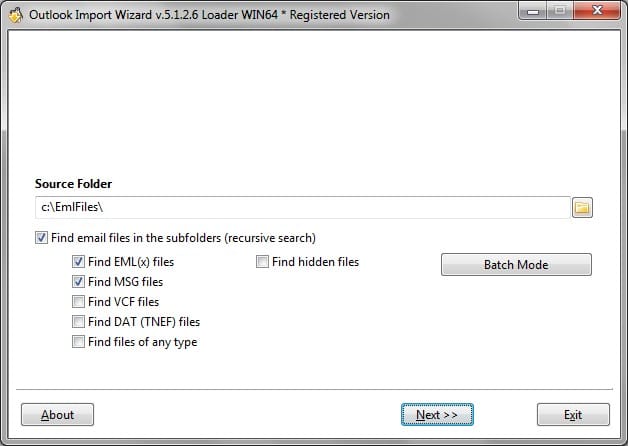
Sökning av EML och PST filer – sub-mappar struktur analysera
Outlook Import Wizard utför genomsökningen av sub-mappar struktur, Det kommer att ta tid att hitta alla e-postmeddelanden som ska importeras, tid som behövs beror på filer kvantitet. Användaren kan stoppa sökprocessen genom att trycka på stopp-knappen Sök. Om du vill köra analysen, du ska returnera på steg tillbaka genom att trycka på knappen bakåt, Tryck sedan på knappen Nästa igen.
Välja filer som ska importeras
Programmet visar e-filer, inklusive den fullständiga sökvägen och de väljs (kontrolleras) som standard. Vissa filer som inte ska importeras kan väljas. Gå till toppen
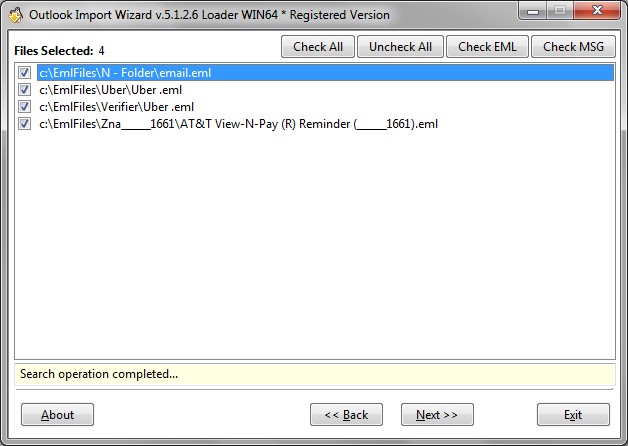
Programmet utför genomsökning av mapparna struktur och e-postfiler Sök.
Konfigurera bearbetningsalternativ
Outlook Import Wizard utrustad med ett brett utbud av alternativ och filter som tillåter dig att finjustera parametrar före start meddelanden importerar eller ombyggnad. Om du inte är säker på kan vad alternativet är nödvändigt du använda de fördefinierade alternativen (förinställningar). Läs om Outlook Import Wizard alternativ.

E-postbearbetning alternativ och filter
Att välja destination lagring
Användaren kan välja destination lagring där eml och msg filer ska importeras. Nuvarande Outlook förvaring väljs som standard. Om lagring krypteras, lösenordet kommer att uppmanas automatiskt. Gå till toppen
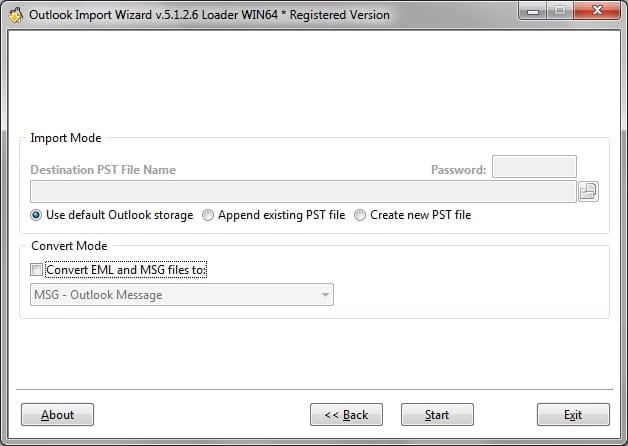
Destination lagring – Standard Outlook Lagring som valts.
Välj de föräldralösa PST fil, Du bör aktivera lämpligt alternativ och Använd bläddringsknappen för att välja den PST fil. Obs: Den PST filen ska placeras till skriva aktiverat plats. I fallet om den PST fil skyddade med lösenord, Ange rätt lösenord i fältet särskilda.
Import av EML och MSG filer till Microsoft Outlook
I det sista skedet utför programmet den importerande. Användaren uppmanas att ange rätt lösenord i fallet om standard Outlook lagring valdes och det är lösenordsskyddad. Outlook Import Wizard kommer att öppna förbindelsen till Outlook och fråga om att välja målmappen i Outlook mappar struktur. Processen startar när användaren bekräftar rotmappen väljer. Obs: Inkorgen kommer att väljas som standard om ingen mapp kommer att väljas av användaren. Gå till toppen
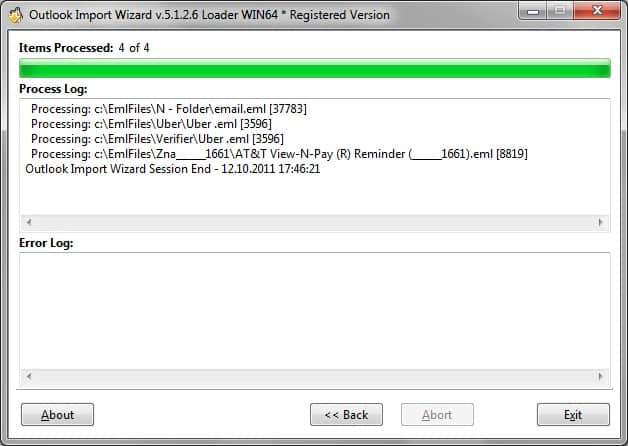
Behandlingen loggen – Användaren kan inspektera de bearbetning och felloggar.
I slutet av behandlingen av användaren kan inspektera felet och bearbetning loggar för att utföra ytterligare steg om vissa meddelanden inte importerades. Den Outlook Import Wizard instruktion beskriver bearbetning av registrerade versionen. Testversionen är begränsad av meddelanden kvantitet och innehåller några rättegång påminnelser och andra demo-funktioner. Ta bort alla restriktioner programmet ska registreras med köpt licens koden.